Установить Oracle Java
лчанию в Ubuntu, но она необходима для запуска Java-приложений, таких как Minecraft, на вашем компьютере. В этой статье показано, как установить Java Runtime в Ubuntu.Что такое среда выполнения Java?
Java — это «интерпретируемый» язык, что означает, что код не компилируется в
Contents
Что такое среда выполнения Java?
апуска Java-приложений вам необходим переводчик, известный как «среда выполнения». Эта среда выполнения в реальном времени преобразует код программы в инструкции, понятные нашим компьютерам, что позволяет нам запускать ее.Читайте также: В чем разница между Java и JavaScript?
Проверить наличие Java
Чтобы проверить, установлена ли у вас Java, используйте:
java -version
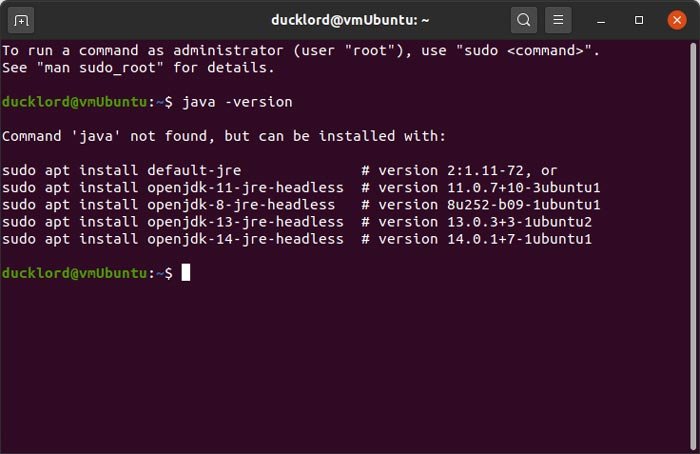
В выводе будет указано, установлена ли на вашем компьютере уже Java, а если нет, то какие версии доступны для установки. Запишите их, они могут вам понадобиться позже.
Установить версию по умолчанию
Проверить наличие Java
дна будет считаться «стандартной» для вашего дистрибутива. Возможно, это не самая передовая версия, но обычно это последняя версия, которая считается стабильной, безопасной и, как правило, «лучшей» для большинства применений.Чтобы установить его, используйте:
sudo apt install default-jre
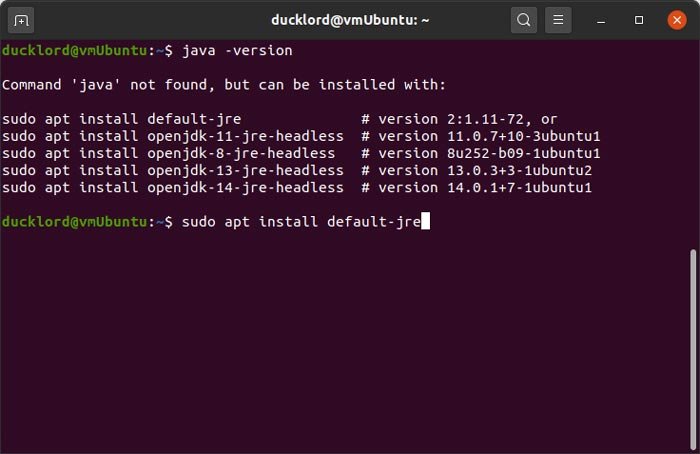
Через некоторое время и после установки некоторых дополнительных зависимостей Java будет установлена на ваш компьютер.
Снова используйте команду java -version, чтобы проверить, какая версия установлена.
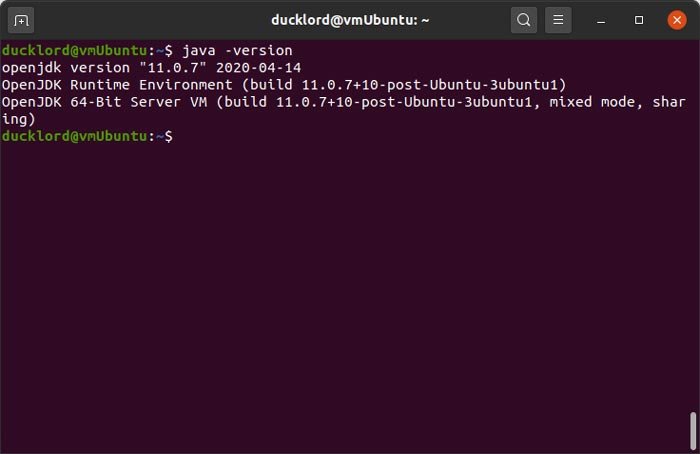
Однако, к сожалению, некоторые программы, созданные для определенной версии Java, могут столкнуться с проблемами при использовании других. К счастью, есть решения таких проблем.
JRE и JDK
Для запуска кода Java вам потребуется среда выполнения Java. Однако в редких случаях могут потребоваться некоторые сопутствующие дополнения. Их можно найти в полнофункциональном пакете разработки Java.
Чтобы установить его, введите в своем терминале:
sudo apt install default-jdk
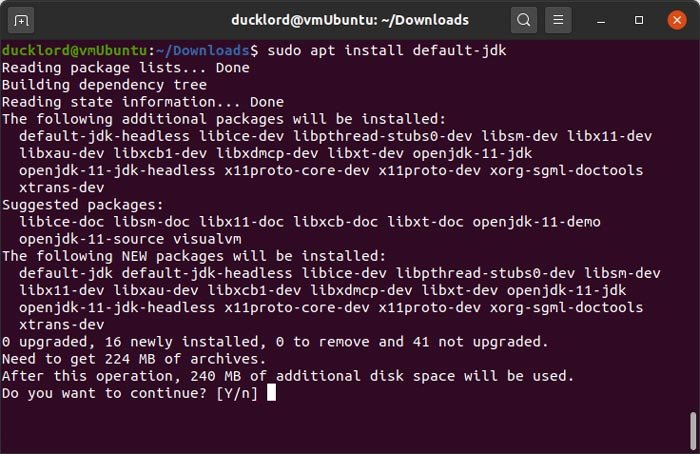
Установить (и перейти на) старые версии
Если то, что вы пытаетесь запустить, по-прежнему не удается, установите более старую версию Java так же, как вы это делали для среды выполнения по умолчанию. Например, чтобы установить самую старую доступную на данный момент версию Ubuntu 20.04, мы использовали:
sudo apt install openjdk-8-jre
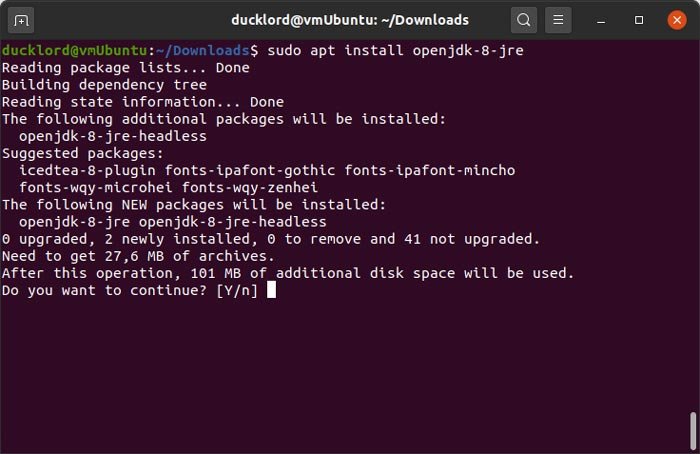
Вам не нужно удалять уже установленную версию Java. Многие версии могут сосуществовать параллельно. Однако в любой момент времени активен только один из них. Даже если вы установите более старую версию, это не решит проблему невозможности автоматического запуска этого jar-файла. Сначал
JRE и JDK
ейти на старую версию. Для этого используйте:sudo update-alternatives --config Java
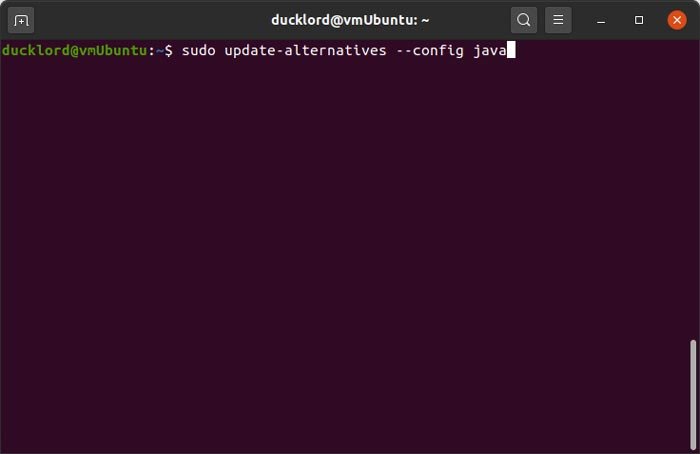
В вашем терминале появится нумерованный список доступных версий. Звездочка перед номером будет обозначать активный номер. Нажмите Enter на клавиатуре, чтобы сохранить активную версию, или номер, соответствующий другой версии, а затем нажмите Enter, чтобы переключиться на нее.
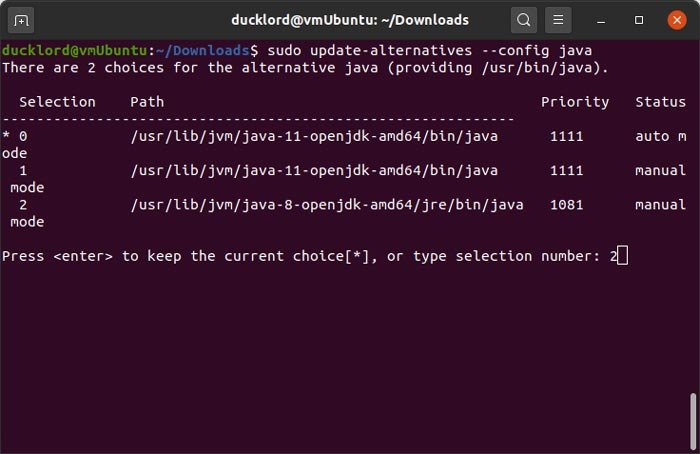 Установить (и перейти на) старые версииa
Установить (и перейти на) старые версииa
Упрямые программы могут отказаться работать с любой открытой версией Java, потребовав версию Oracle. К сожалению, установка Oracle Java немного сложнее. Сначала вам придется вручную загрузить его из Официальная страница Java Oracle .
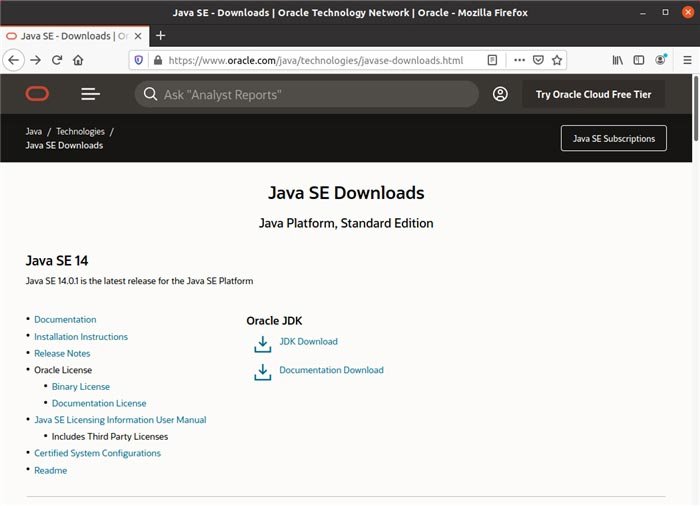
Сохраните файл где-нибудь, запустите терминал и перейдите в тот же каталог. Раскройте dpkgна загруженном файле с помощью:
sudo dpkg -i DOWNLOADED_JDK_FILENAME
Используйте команду «update-alternatives», которую мы видели ранее, чтобы установить JDK с помощью:
sudo update-alternatives --install /usr/bin/java java /usr/lib/jvm/jdk-14.0.1/bin/java 1 sudo update-alternatives --install /usr/bin/javac javac /usr/lib/jvm/jdk-14.0.1/bin/javac 1
Не забудьте обновить пути примера для версии Java, которую вы устанавливаете. Также обратите внимание, что вы можете переключаться между «открытой» версией Java и версией Java Oracle, как мы видели ранее.
Установив Java, вы можете установите и играйте в Minecraft на Ubuntu .


